Reklāma
Labi, es to atzīstu - dažreiz daudz uzdodu daudz un pārāk neefektīvi. Man ir apmēram septiņi dažādi POP e-pasta konti, kuros es piesakos vairākas reizes dienā, lai pārbaudītu e-pastu. Viens iemesls, kāpēc es mēdzu neizmantot vienu e-pasta klientu visiem šiem kontiem, ir tas, ka es nevēlos lejupielādēt visus šos e-pastus savā klēpjdatorā. Ja jūs esat tāds kā es, jums vienkārši ir nepieciešams vienkāršs veids, kā uzzināt, kad pienāk svarīgs e-pasts. Labākais risinājums šāda brīdinājuma saņemšanai ir POP Peeper.
Kā POP skaļruņi var padarīt jūs produktīvāku
Padomājiet par visiem jūsu e-pasta kontiem. Jums, visticamāk, ir e-pasta konts ar savu ISP, bet jums, iespējams, ir arī viens vai vairāki Gmail, Yahoo, AOL vai Hotmail konti. Dažiem cilvēkiem ir no 5 līdz 10 e-pasta kontiem vai vairāk, un uzturēšanās virs visiem šiem kontiem var būt nogurdinoša un laikietilpīga. Šeit POP Peeper var ietaupīt dienu.
POP Peeper ir neuzbāzīgs, bezmaksas e-pasta paziņojumu pakalpojums, kas darbojas jūsu Windows uzdevumjoslā un izmanto tikai ļoti mazu atmiņas nospiedumu. Daudzējādā ziņā tas līdzinās jūsu parastajam e-pasta klientam, tomēr jūs to varat iestatīt tikai kā paziņojumu pakalpojumu, kur tas tikai tiek pārbaudīts
visiem no jūsu e-pasta kontiem un brīdina jūs par to, kad un kur e-pasts pienāk.POP Peeper iestatīšana ir ļoti ātrs un ērts process. Varat to konfigurēt, lai lasītu savus e-pastus no POP3, IMAP vai viena no daudzajiem atbalstītajiem tīmekļa pasta kontiem. Šajā ceļvedī es apskatīšu trīs daudz izmantojušos scenārijus - POP3, pielāgotus POP3 Gmail kontus un Yahoo tīmekļa pasta kontu.
POP3 iestatīšana: POP3 konta konfigurēšana, izmantojot POP Peeper
POP3 e-pasta konta iestatīšana POP Peeper ir tikai divu mazu informācijas ekrānu aizpildīšana, un tas ir izdarīts. Jūs vienkārši ievietojat pamata informāciju par ienākošo un izejošo pasta serveriem, piemēram, zemāk, kur esmu iestatījis savu POP3 kontu RealityUnposed e-pastiem.

Acīmredzot jums būs jāzina savs POP3 serveris, pieteikšanās vārds un parole, kā arī tas, vai konts ir iestatīts, izmantojot SSL. Ja nezināt šīs atbildes, sazinieties ar administratoru, kurš jums izveidoja e-pasta kontu. Konta iestatīšanas labajā pusē pamanīsit arī krāsu lodziņu - tas krāsos visus ziņojumus, kas nāk no šī konkrētā avota.
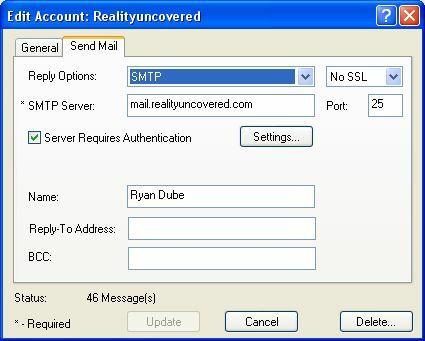
Iestatot izejošo SMTP, jūs varat atbildēt uz e-pasta ziņojumiem, izmantojot POP Peeper, ja vēlaties. Tomēr, ja jūs vienkārši vēlaties izmantot POP Peeper kā e-pasta paziņojumu pakalpojumu, tas patiesībā nav nepieciešams. Bet, ja nevēlaties apgrūtināt sava e-pasta klienta vai tīmekļa pasta konta atvēršanu, lai atbildētu, tad šeit varat ievietot izejošo SMTP informāciju.
Gmail POP3: Gmail konta konfigurēšana, izmantojot POP Peeper
Kad kāds nodrošina jums pielāgotu Gmail kontu organizācijai, kurā strādājat, tas faktiski nedarbojas kā parasts Gmail konts. Šie ir pielāgoti konti, kuriem var piekļūt, iespējot POP3 iestatījumu savā Gmail pastkastē. Vispirms piesakieties savā Gmail kontā, noklikšķiniet uz “Iestatījumi” un pēc tam uz “Pārsūtīšana un POP / IMAP”. Šajā sadaļā jūs varat iespējot iespēju piekļūt savam pastam, izmantojot POP piekļuvi.

Tiklīdz savā Gmail kontā esat iespējojis POP, varat iestatīt kontu POP Peeper tāpat kā ar parastu POP3 kontu.
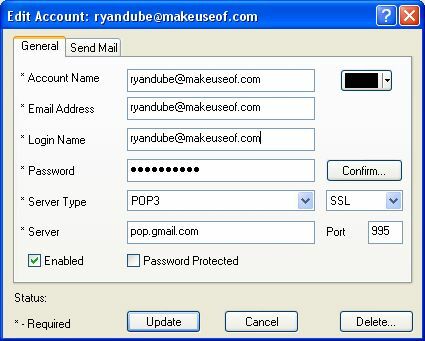
Pakalpojumā Gmail ienākošā pasta serveris ir pop.gmail.com, bet izejošais ir smtp.gmail.com. Pārliecinieties, ka par savu pieteikumvārdu izmantojat pilnu e-pasta adresi, un jums ir labi iet.
Bezmaksas Webmail konti: Yahoo, Hotmail, Gmail un citu iestatīšana, izmantojot POP Peeper
Ja jums ir bezmaksas tīmekļa pasta konts (vai vairāki), piemēram, Yahoo, Hotmail un citi, piekļuves iestatīšana šiem kontiem, izmantojot POP Peeper, nevarētu būt vienkāršāka. Šī lietojumprogramma nodrošina piekļuvi garam bezmaksas tiešsaistes e-pasta pakalpojumu sarakstam. Viss, kas jums jādara, ir izvēlēties pakalpojumu, ievadīt konta informāciju, un programmatūra nekavējoties integrēsies jūsu tiešsaistes kontā.

Atkal krāsojiet avotu ar krāsu kodu un esat zeltaini. Tas tiešām nekļūst vienkāršāks par šo.
Paziņojumu, e-pasta piekļuves un citu funkciju konfigurēšana
Kad esat iestatījis POP Peeper, lai aptaujātu jūsu garo e-pasta kontu sarakstu, jums atliek tikai iestatīt lietojumprogrammu tā, lai tā rīkotos tā, kā jūs to vēlētos. Ir daudzas funkcijas, kuras varat pielāgot, taču vissvarīgākie vienumi, kurus vēlaties konfigurēt, ja vēlaties lietotne, kas darbosies pēc iespējas efektīvāk, ir krātuves iestatījumi, vēlēšanu intervāls un paziņojumi iespējas.

Varat konfigurēt lietojumprogrammu tā, lai tā lejupielādētu tikai ziņojumu galvenes un nesaglabātu ziņojumu diskā. Šī ir labākā izvēle, ja vēlaties tikai saņemt paziņojumu un nevis izmantotu lietojumprogrammu kā savu pasta klientu.

Pēc tam iestatiet, cik bieži vēlaties, lai lietojumprogramma izslēdzas, un aptaujājiet visus savus e-pasta kontus. Vēl viena iespēja ir iespējot “Iespējot laika plānošanu”, kas nozīmē, ka varat iestatīt, lai lietojumprogramma dienas laikā tikai iet un aptaujā savus kontus noteiktā laikā. Pārbaudiet savu e-pastu tikai pusdienlaikā? Iestatiet POP Peeper, lai dotos uz šo laiku un noņemtu visus savus e-pastus.
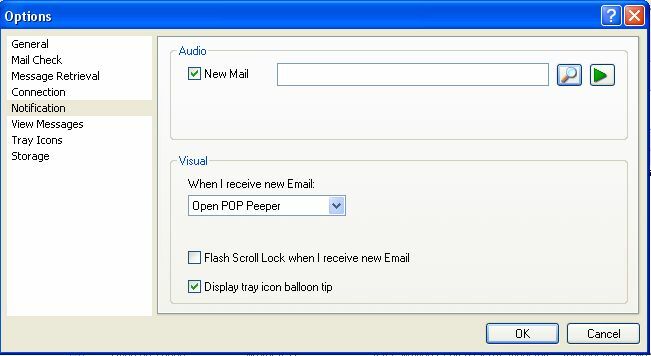
Mana iecienītākā POP Peeper iezīme ir spēja konfigurēt, kā tas jūs informē, kad jums ir jauni e-pasta ziņojumi. Jūs varat to atskaņot skaņas failu, mirgot ritināšanas bloķēšanas indikatoru, pacelt balonu no teknes ikonas un automātiski atvērt programmu. Jūs iestatāt vēlamo paziņošanas līmeni, lai mēģinot strādāt, jūs nebūtu pārāk kaitinošs.
Jūsu e-pasta kontroles centrs
POP Peeper lietošana ir diezgan forša, kad visi jūsu konti ir iestatīti tīmeklī. Tas ir labākais veids, kā apvienot tos desmitus e-pasta kontu, kurus jūs pastāvīgi aizmirstat pārbaudīt. Tagad jūs vairs nekad nepalaidīsit garām citu e-pastu.

Lieliska šī “vadības centra” lieta visiem jūsu e-pasta kontiem ir tā, ka jūs varat apskatīt visus savus e-pastus vienā vietā, ar krāsu kodētu kontu, vai arī jūs varat izvēlēties konkrētu kontu, uz kuru vēlaties koncentrēties ieslēgts Iespēja ir jūsu. Neatkarīgi no tā, vai jūs to izmantojat, POP Peeper pārliecinās, ka jūs uzreiz zināt, kad kāds kādreiz sūta jums vēl vienu e-pastu uz to neskaidro e-pasta kontu, kuru jūs gandrīz nekad vairs neizmantojat. Tagad jūs varat visu izsekot ērtā vietā.
Vai jums ir savas metodes, kā pārvaldīt daudzos e-pasta kontus? Kopīgojiet savus paņēmienus komentāru sadaļā zemāk.
Ryanam ir bakalaura grāds elektrotehnikā. Viņš ir strādājis 13 gadus automatizācijas inženierijā, 5 gadus IT jomā un tagad ir Apps Engineer. Bijušais MakeUseOf galvenais redaktors, viņš uzstājās nacionālajās datu vizualizācijas konferencēs un tiek demonstrēts nacionālajā televīzijā un radio.

